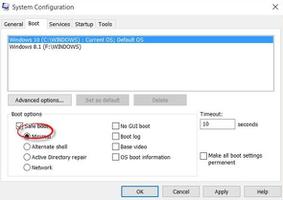如何修复Windows上的“d3dx9_42.dll丢失”错误?
最近,一些用户报告说,当他们尝试启动游戏或图形程序时,他们的屏幕显示错误代码,指出“D3dx9_42.dll 未找到”或“文件 d3dx9_42.dll 丢失”。
似乎丢失或未找到 d3dx9_42.dll 错误通常是由 Windows DirectX 中的问题引起的。如果您还不知道,Microsoft DirectX 是一组低级 API,可为 Windows 程序提供硬件加速多媒体支持。DirectX 允许程序分析您计算机的硬件性能,然后相应地调整参数。
这就是您可能面临手头问题的原因:
- DirectX 文件已损坏:在大多数情况下,您可能会在启动游戏时遇到问题,因为 DirectX 是文件已损坏或已过时。这个问题通常通过刷新 DX 文件来解决。
- 第三方软件冲突:有时您的计算机上安装的第三方软件会干扰您的程序和游戏的合法进程,从而导致像手头的错误。这通常是由第三方防病毒程序引起的。
- D3dx9_42.dll 丢失:如果您的计算机上没有安装 d3dx9_42.dll 或被意外删除,您将面临眼前的问题。
既然我们知道可能导致问题的原因,让我们看一下有效的故障排除步骤,它们将帮助您立即解决问题。
安装 d3dx9_42.dll 文件
如前所述,错误代码通常表示缺少 d3dx9_42.dll,这意味着在大多数情况下,您可以通过重新安装该文件来解决问题。以下是您可以如何做到这一点:
- 启动浏览器并下载DLL-files.com 客户端。
- 安装应用程序并运行它。
- 启动应用程序后,在搜索栏中键入d3dx9_42.dll ,然后单击“搜索 DLL 文件”按钮。
- 单击搜索结果中的d3dx9_42.dll ,然后单击安装。
- 成功安装文件后,检查您现在是否可以在没有 d3dx9_42.dll 问题的情况下运行所需的游戏。

安装 DirectX 最终用户运行时
DirectX 最终用户运行时包包含 DirectX 9.0c 和更旧版本的更新,它们也可以帮助您解决手头的问题。如果第一种方法对您不起作用,您可以通过以下方式安装 DirectX 最终用户运行时来解决此问题:
- 导航至Windows 最终用户运行时下载页面。
- 选择一种语言,然后单击“下载”按钮。
- 下载文件后,单击它并按照屏幕上的说明进行安装。
- 完成后,重新启动计算机并查看 d3dx9_42.dll 问题是否已解决。
安装更新
如果您使用的是过时版本的 DirectX,出现此类错误也很常见。Microsoft 将 DirectX 更新包含在最新的 Windows 更新中,这意味着您可以通过安装任何待处理的 Windows 更新来将该实用程序更新到其最新版本。
以下是您可以如何做到这一点:
- 同时按下键盘上的Windows + I 键以打开 Windows 设置。
- 在设置窗口中,选择更新和安全。
- 现在单击检查更新并等待扫描完成。如果发现任何更新,请安装它们并检查问题是否已解决。
禁用杀毒软件
有时,第三方防病毒程序会干扰安装在您计算机上的应用程序的合法进程,从而导致类似手头的问题。这些大多只是误报,如果这种情况适用,禁用防病毒软件可以为您解决问题。
我们建议您首先暂时禁用防病毒软件,然后检查这样做是否可以解决 d3dx9_42.dll 问题。如果是这样,最好切换到另一个提供更好服务的防病毒程序。
更新 GPU 驱动程序
事实证明,过时的驱动程序会导致程序和游戏崩溃,有时甚至会导致整个操作系统崩溃。为防止出现此类问题并享受最佳游戏体验,您必须让您的驱动程序保持最新状态。
如果您尚未在您的 PC 上安装最新的 GPU 更新,请按以下步骤操作:
- 在任务栏的搜索区域中键入设备管理器,然后点击打开。
- 进入“设备管理器”窗口后,找到并展开“显示适配器”部分。
- 右键单击您的图形驱动程序,然后选择更新驱动程序。
- 现在选择自动搜索驱动程序并等待系统扫描更新。如果找到任何更新的驱动程序,请安装它们。
- 或者,如果您想手动安装更新,请再次执行步骤 1-3,但这次从上下文菜单中选择属性。
- 在“属性”对话框中,选择“详细信息”选项卡。
- 现在,转到属性字段并从下拉菜单中选择硬件 ID 。
- 右键单击屏幕上显示的列表中的第一个值。
- 将复制的值粘贴到浏览器的搜索引擎中并搜索其最新版本。
- 安装驱动程序后,重新启动计算机,启动游戏或程序时应该不会再看到 d3dx9_42.dll 错误。
运行 SFC 命令
在某些情况下,如果您的操作系统感染了病毒或一般性损坏错误,您也可能会面临手头的问题。
在 Windows 中,您可以找到几个内置的故障排除实用程序,它们可以帮助您识别问题,然后在很少或没有用户交互的情况下解决它们。系统文件检查器是这些实用程序之一,它允许您修复 Windows 中损坏的系统文件。使用 SFC,在扫描过程中,将检查所有受保护的系统文件,并将损坏的文件替换为它们的缓存副本。
许多用户可以通过运行 SFC 命令来解决问题,因此您也应该尝试一下。如果这不起作用,请继续阅读下一个方法。
重新安装有问题的应用程序
您尝试运行的程序或游戏可能有损坏的系统文件,这会阻止您加载它。如果运行 SFC 命令对您没有帮助,您可以尝试重新安装该应用程序。
安装文件可能包含正确版本的 d3dx9_42.dll 文件,这将解决您的问题。这是您需要做的:
- 同时按键盘上的Windows + R 键打开“运行”对话框。
- 在对话框的文本字段中,键入appwiz.cpl并按Enter键。
- 进入“程序和功能”窗口后,右键单击导致问题的程序,然后选择“卸载”。
- 卸载过程完成后,重新启动您的 PC。
- 重新启动后,再次安装程序并检查 d3dx9_42.dll 问题是否已修复。
以上是 如何修复Windows上的“d3dx9_42.dll丢失”错误? 的全部内容, 来源链接: www.tmjl8.com/smart/436079.html


![Jedi Survivor EXCEPTION ACCESS VIOLATION错误 [修复]](/wp-content/uploads/thumbs2/2024/2/1304530_thumbnail.jpg)
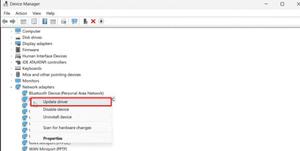

![Windows重置期间所需的文件不受信任[修复]](/wp-content/uploads/thumbs2/2024/2/1304573_thumbnail.jpg)